И така, още един малък трик, а именно, понякога искаме да знаем на кои страници сме използвали цвета xy, а при тези документи често е трудно.
Стъпка 1
Има два подхода. Първият метод би бил: В момента направих тази дума розова.
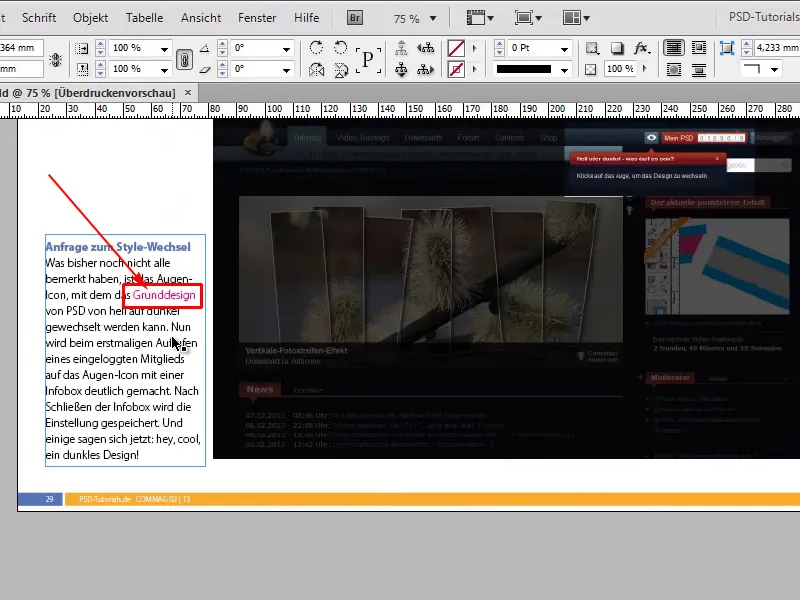
Стъпка 2
Розовото се появява и отново на по-долния ред, но ако не знам това, как мога да намеря това бързо?
За целта влизам в моите цветове, натискам F5 и виждам този розов (Wildcard), и го променям от процесен цвят в пълен цвят, като натисна два пъти върху цвета и извиквам опциите на цвятовете, след което потвърждавам промяната с ОК.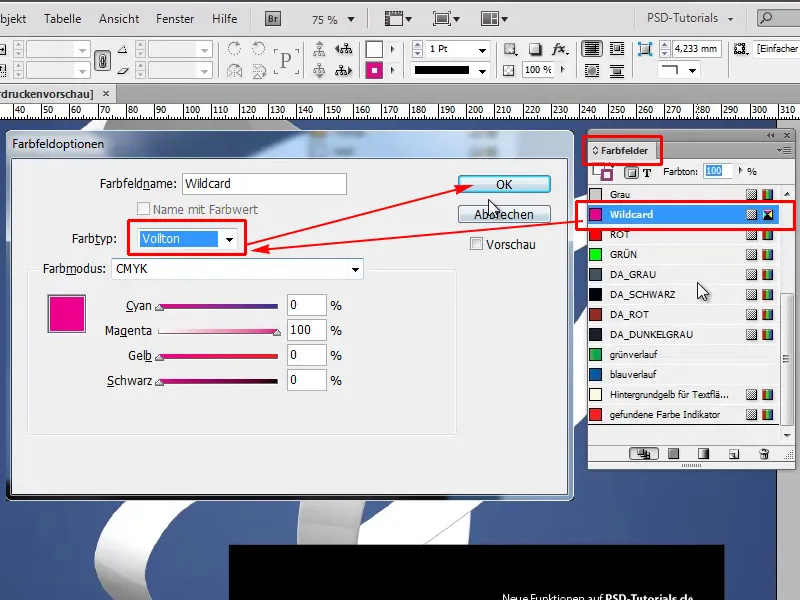
Стъпка 3
Сега имам възможността да активирам Преглед на разделянето под Прозорци>Изход,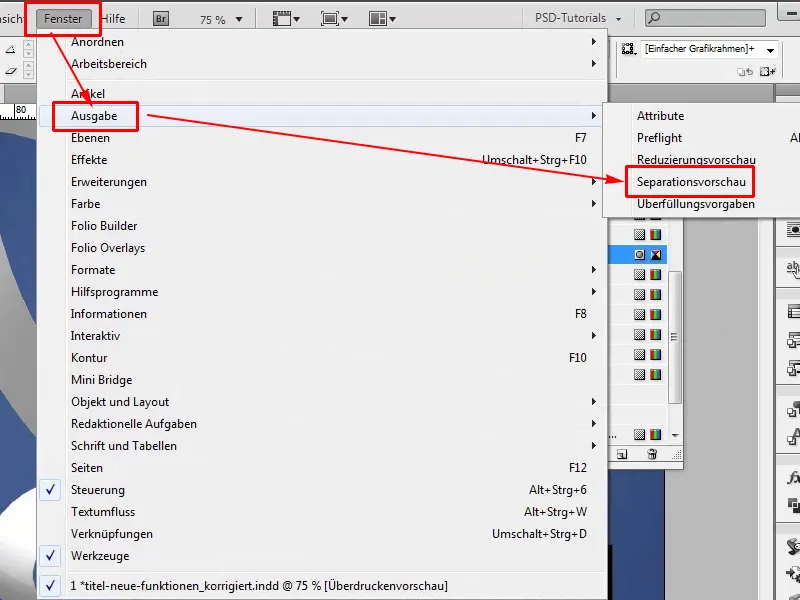
Стъпка 4
Това означава, че мога първо да скрия всички цветове и искам да видя само този розов цвят. След това мога да преглеждам документа и точно да видя на кои места се появява. Две думи са оцветени, в противен случай този цвят не се появява никъде другаде.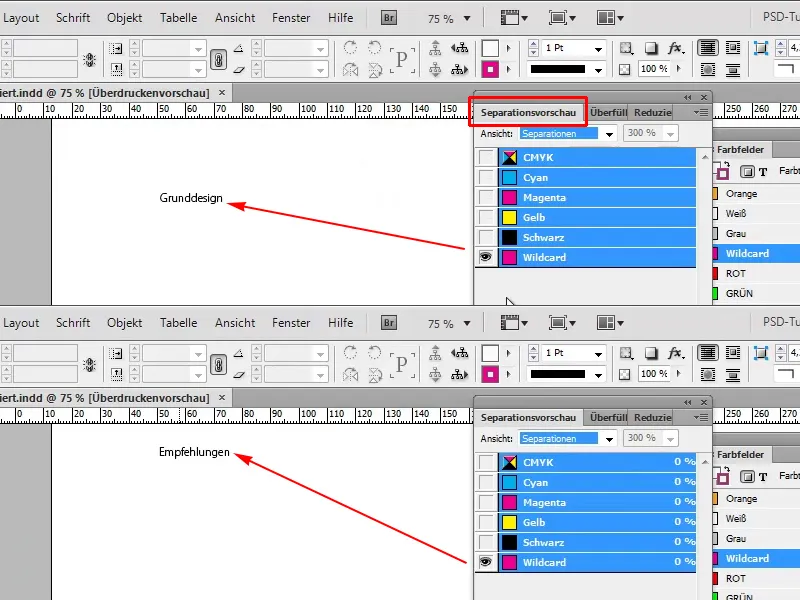
Стъпка 5
Това става доста бързо, или има още втора възможност. За целта да върнем всичко отново назад. Пак показваме всичко и връщаме пълния цвят обратно на процесен цвят.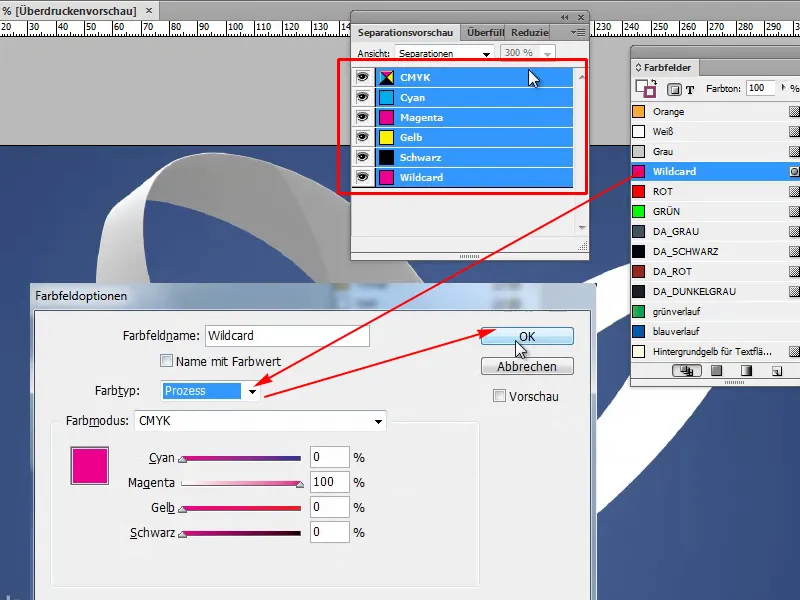
Стъпка 6
За това има скрипт на Gerald Singelmann, ще дам източника, за да може да го свалите и след това просто копирате скрипта в папката си за скриптове и го изпълнете. Скриптът се казва find_color_in_everything; просто го двойно кликнете, след което той ме пита за кой цвят търся. В нашия случай това е Wildcard.
Източник: http://www.indesign-faq.de/de/farbe-im-dokument-finden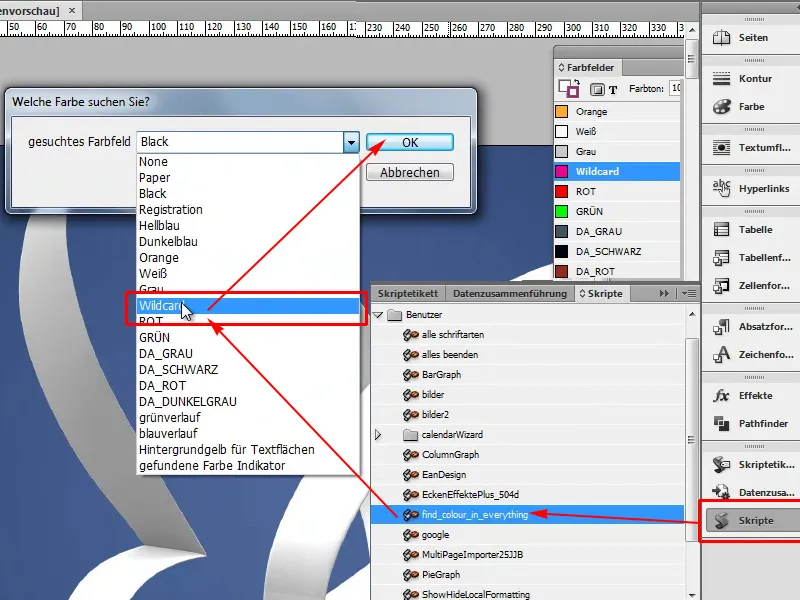
Стъпка 7
Какво се случва? От една страна, когато вляза в моето поле за слоеве, се създава нов слой, наречен "намерен цвят".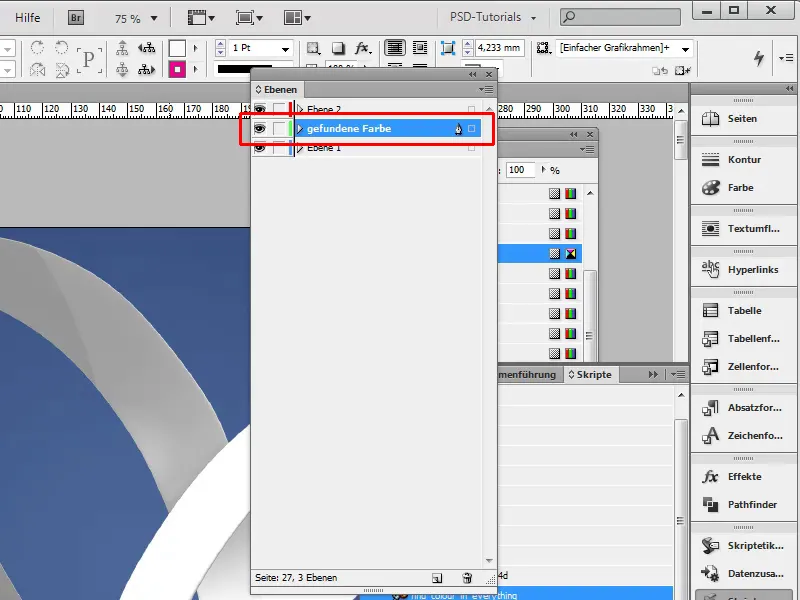
Стъпка 8
И след това се създава нов цвят в червено, наречен "индикатор за намерен цвят".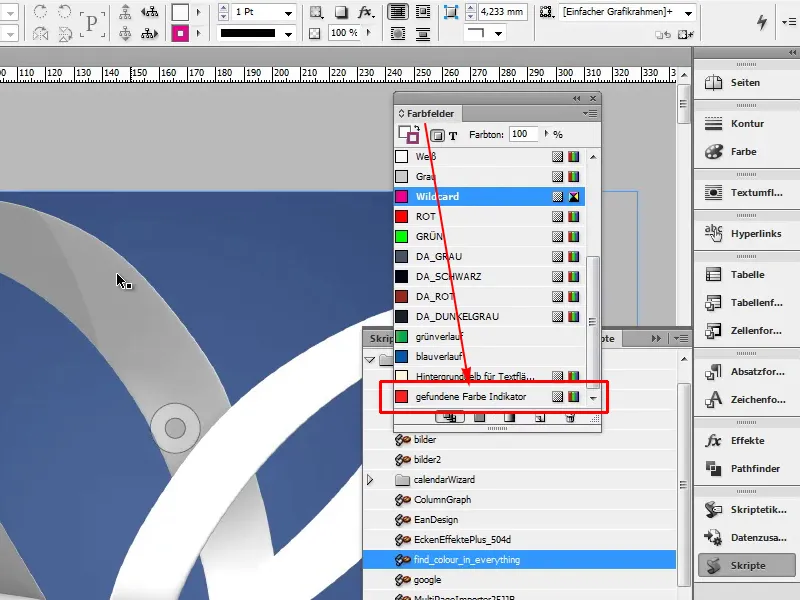
Стъпка 9
Сега, когато преглеждам документа, местоположението се отбелязва с червена рамка. Тук думата "Основен дизайн" се намира в съответния текстов поле …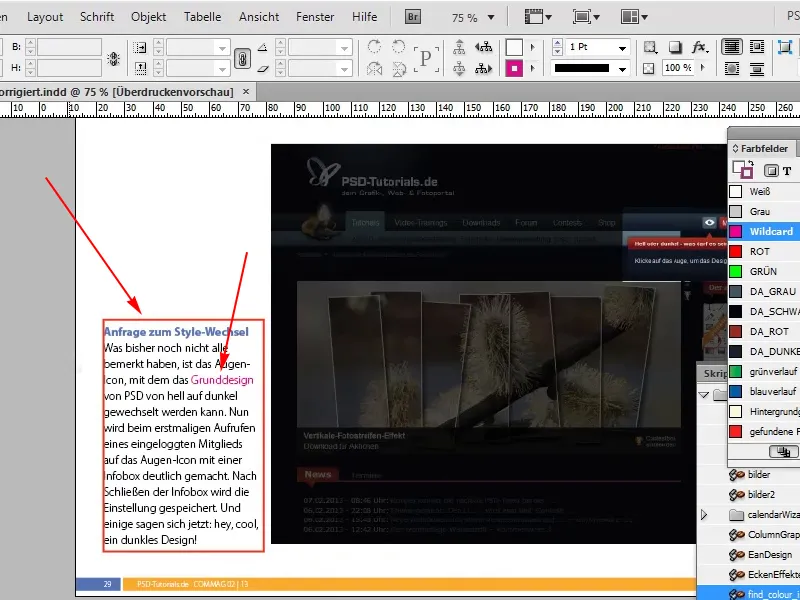
Стъпка 10
… и след това думата "Препоръки".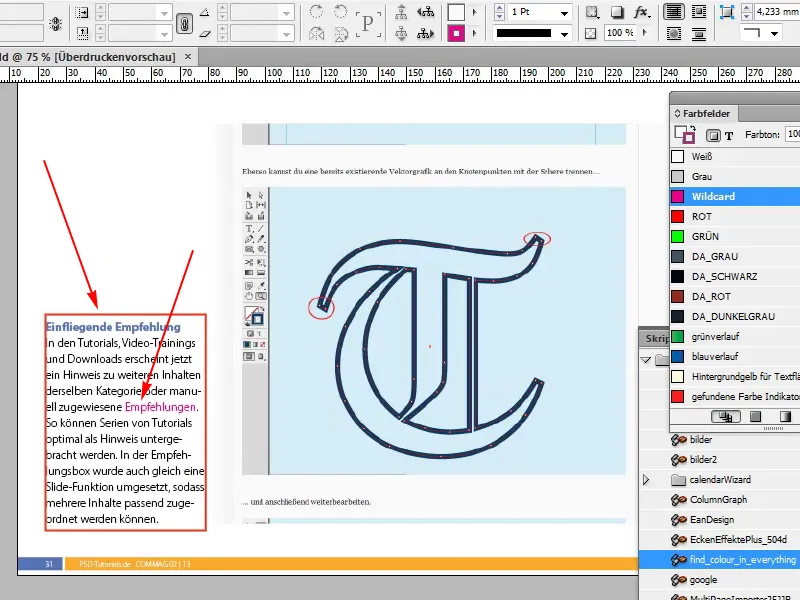
Стъпка 11
Това е гениално. Мога да го скрия по всяко време, като премахна окото, следователно скривам слоя и няма повече подчертаване.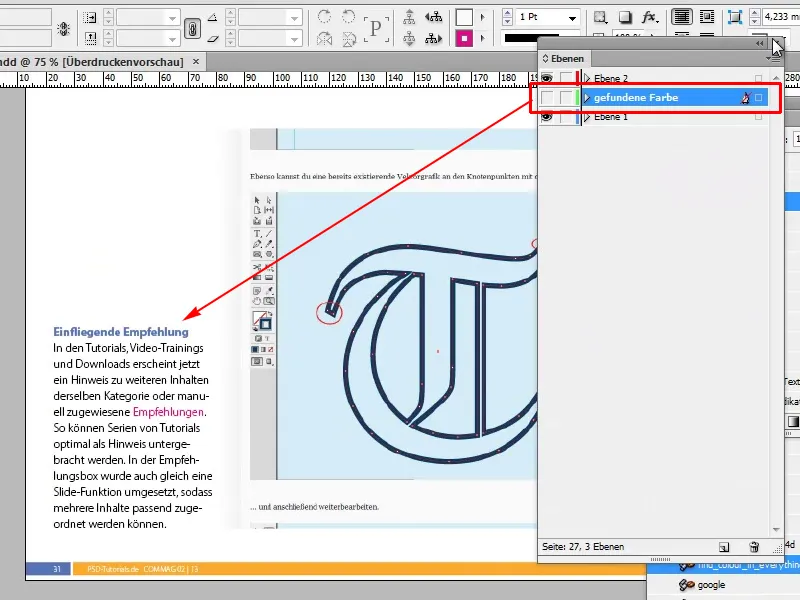
И това е толкова лесно, или посредством пълен цвят с Преглед на разделянето или чрез скрипт.


